Phần lớn các nhà cung cấp Shared Hosting đều sử dụng phần mềm quản lý Hosting là cPanel, Direct Admin. Tuy nhiên chúng đều là những phần mềm thương mại và chi phí bỏ ra mỗi tháng để sử dụng vô cùng đắt đỏ. Nếu bạn là 1 người dùng cá nhân, có 1 Cloud Server hay Dedicated Server, nhưng lại chưa có nhiều kinh nghiệm sử dụng Command Line (CLI) hoặc muốn sử dụng 1 phần mềm quản lý Hosting cho đơn giản và tiện dụng. POWERNET xin giới thiệu 1 phần mềm quản lý Hosting mới là CyberPanel.
I. Giới thiệu CyberPanel – Web Hosting Control Panel
Đây là 1 Web Hosting Control Panel miễn phí được phát triển và hỗ trợ bởi OpenLiteSpeed. Có nhiều tính năng, tốc độ, hỗ trợ SSL miễn phí. CyberPanel có 2 phiên bản miễn phí và thương mại.
II. Các tính năng CyberPanel
- Hỗ trợ nhiều ngôn ngữ, bao gồm cả Tiếng Việt
- Giao diện web hiện đại, hỗ trợ responsive cho mobile
- Hỗ trợ OpenLiteSpeed hoặc LiteSpeed Enterprise.
- Hỗ trợ nhiều loại Cache: Memcached và Redis.
- Hỗ trợ nhiều phiên bản PHP.
- Hỗ trợ CSDL MariaDB, MySQL
- Hỗ trợ tự động gia hạn miễn phí SSL – Let’s Encrypt.
- Tích hợp sẵn Lightweight DNS Server, Email Server ( Rainloop Webmail ), giao diện Command Line, FirewallD, SpamAssassin, ModSecurity, …
- Cài đặt WordPress, Drupal, Magento, .. chỉ trong một click chuột.
- Hỗ trợ Git ( Github, Gitlab )
III. Cấu hình tối thiểu để cài đặt
- HDH Centos 7.x, Centos 8.x, Ubuntu 18.04, Ubuntu 20.04, AlmaLinux 8 (Phiên bản CentOS Minimal được khuyến nghị)
- Python 3.x
- RAM bằng hoặc hơn 1024MB
- Dung lượng bằng hoặc hơn 10GB Disk Space
IV. Hướng dẫn cài đặt CyberPanel
Để cài đặt CyberPanel, bạn cần sử dụng root. (Không làm việc với User có quyền sudo)
1. Cài đặt
Trước khi cài đặt bạn hãy cập nhật hệ thông đã nhé
- Đối với Ubuntu
1 | apt update && sudo apt upgrade -y |
- Đối với CentOS/Alma/Rocky
1 2 | yum check-update yum update |
1 | sh <(curl https://cyberpanel.net/install.sh || wget -O - https://cyberpanel.net/install.sh) |
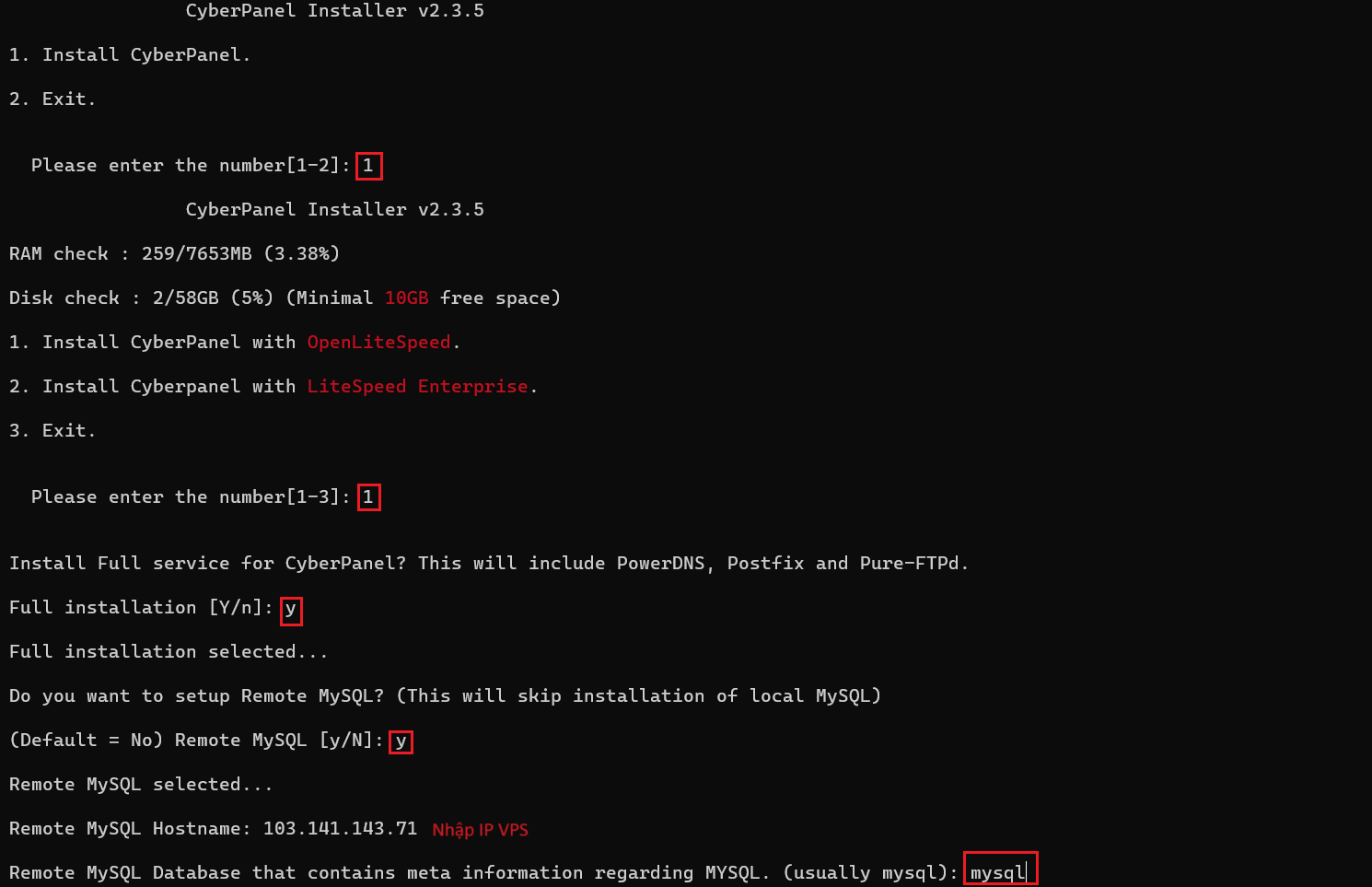
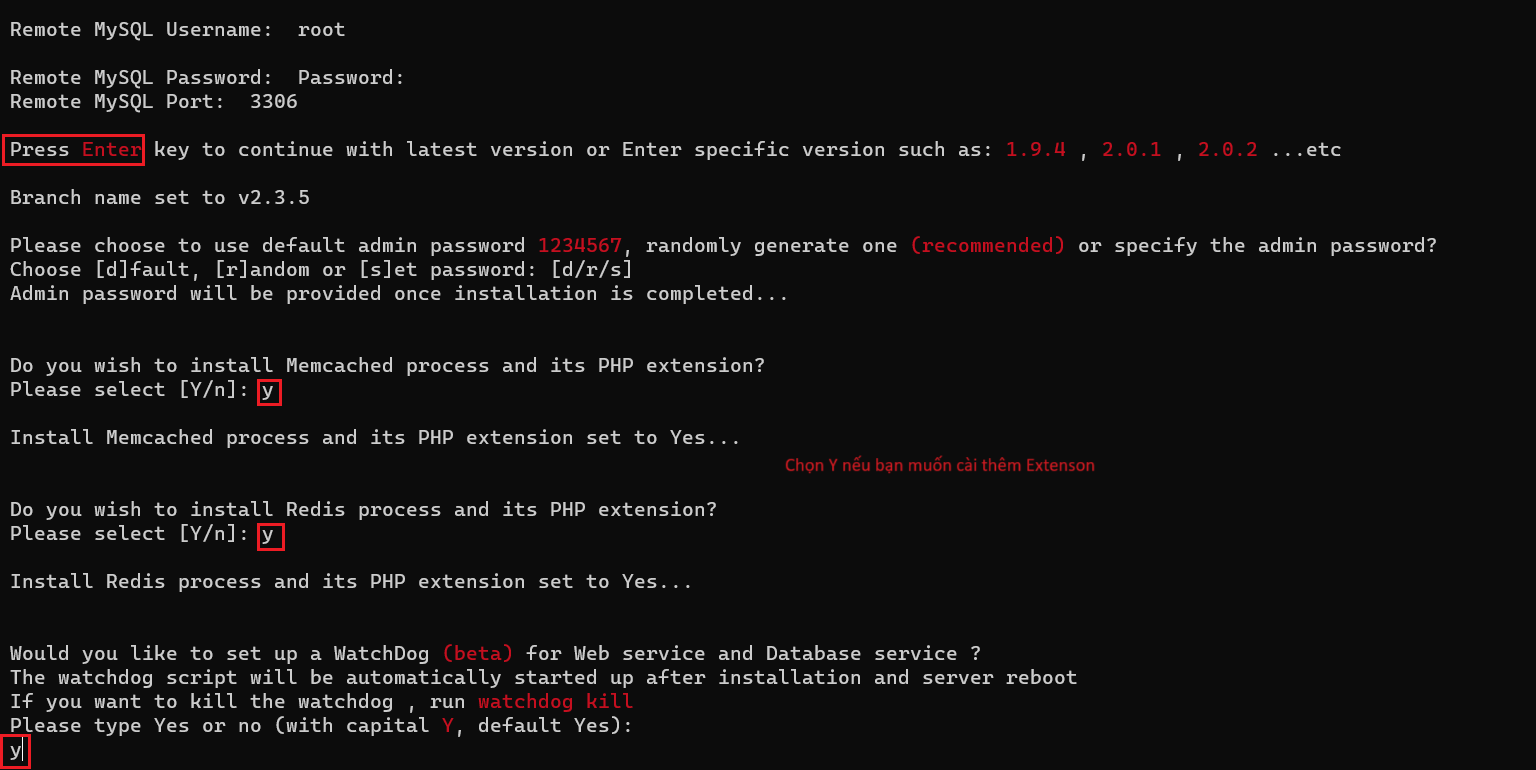
Sau đó bạn chờ ít phút để hệ thống chạy tự động cài đặt. Tùy theo cấu hình máy chủ mà thời gian sẽ diễn ra nhanh hay chậm. Thông thường mình mất 30 phút để hoàn tất và mình hay cho chạy trong screen để phòng trường hợp bị ngắt mạng hoặc máy tắt đột ngột.
2. Các bước cần thực hiện sau cài đặt
2.1. Thay đổi mật khẩu của Panel Admin.
Nếu chọn mật khẩu mặc định khi cài đặt thì chúng ta có thể thay đổi mật khẩu của admin bằng command sau:
1 | adminPass <your_password> |
3. Truy cập tới CyberPanel
Truy cập tới đường dẫn https:<IP Address>:8090 với user là admin và mật khẩu bạn đã thay đổi
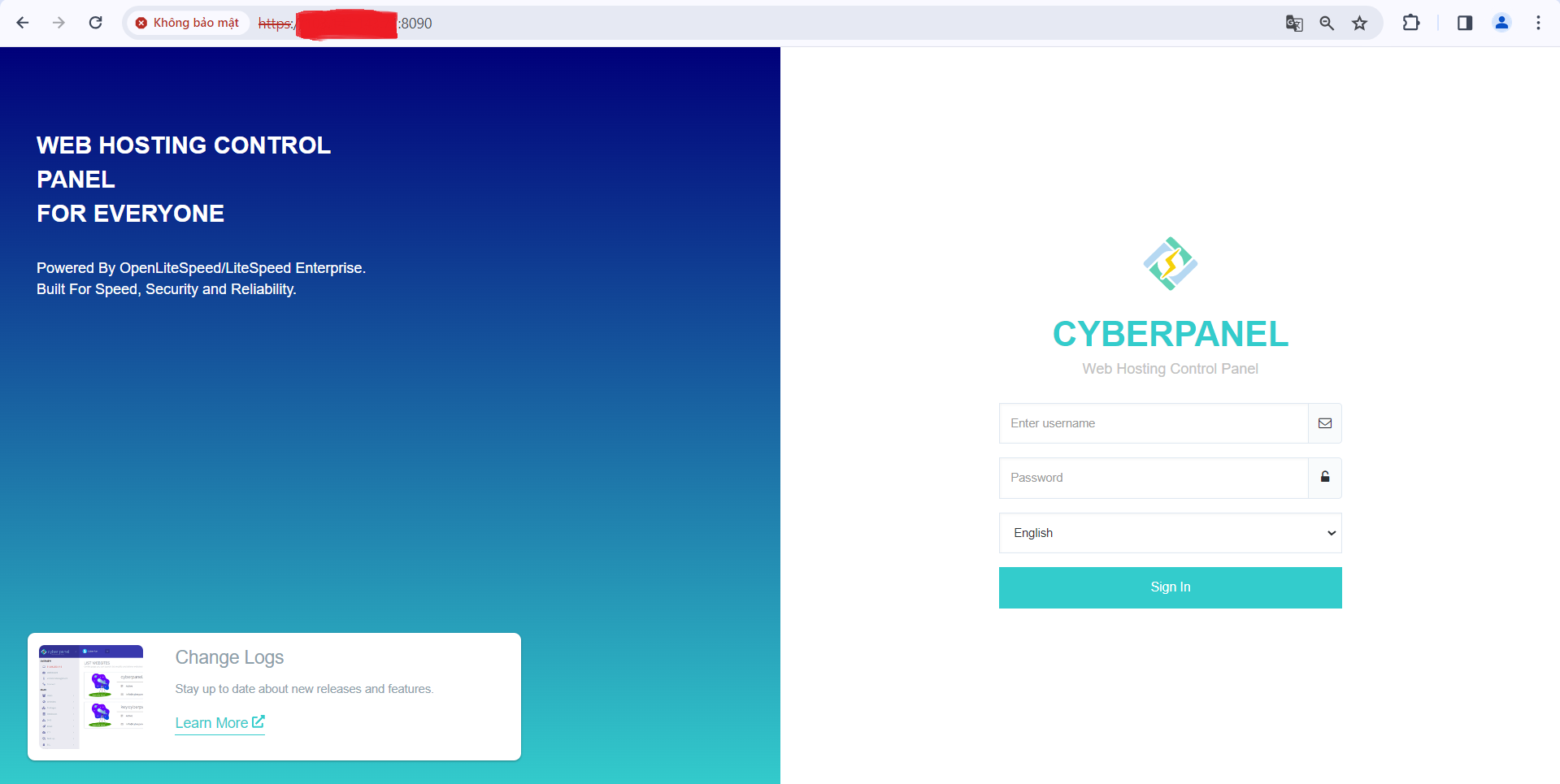
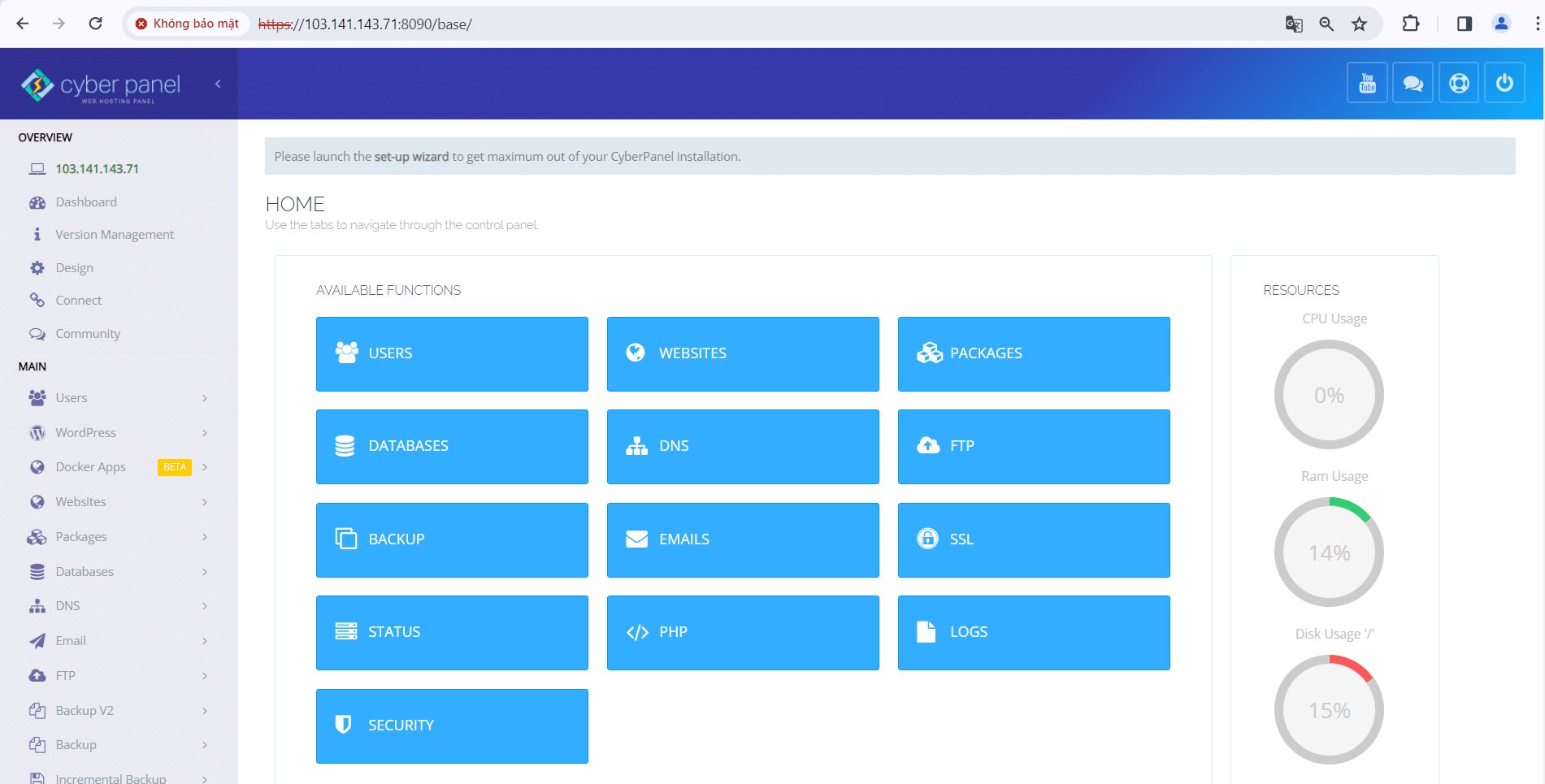
4. Cấu hình CyberPanel
4.1. Thay đổi địa chỉ IP mặc định
Lưu ý: Chỉ sử dụng khi bạn đổi IP máy chủ.
1 | /etc/cyberpanel/machineIP |
4.2. Thay đổi giới hạn Upload cho phpMyAdmin
Giá trị mặc định để upload CSDL trong phpMyAdmin của CyberPanel chỉ là 2M (mặc định của php). Để tăng giá trị này lên, các bạn vào mục Server => PHP => Edit PHP Configs
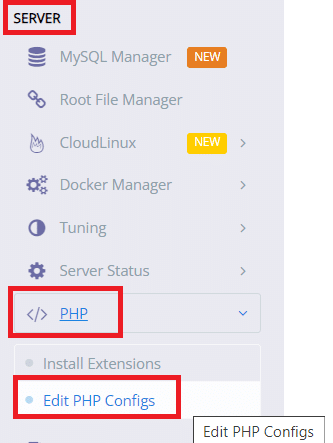
Sau đó bạn chọn Basic => Chọn PHP Version 7.3 Setting các tham số như ảnh bên dưới.
- upload_max_filesize
- post_max_size
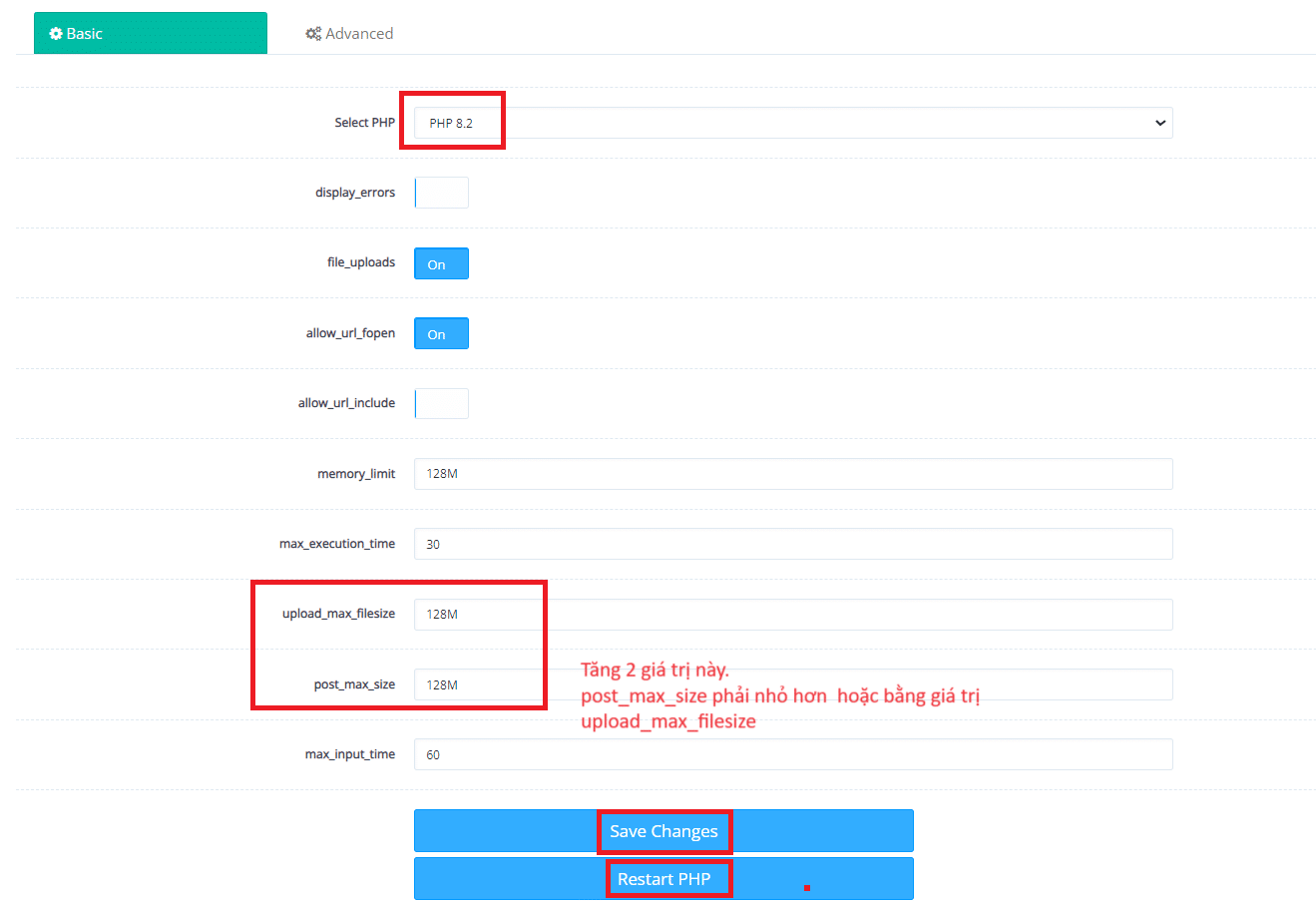
Rồi bấm Save Changes để lưu lại và chọn Restart PHP
Nếu không áp dụng được, bạn SSH vào và khởi động bằng 3 lệnh sau
1 2 3 | systemctl restart lshttpd systemctl restart lsws systemctl restart lscpd |
Chúc bạn thực hiện thành công.

